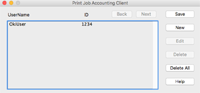Pour macOS
Il s'agit d'un client de comptabilité de travaux d'impression.
Vous pouvez configurer un nom d'utilisateur et un ID utilisateur dans le pilote d'imprimante.
Enregistrer l’ID d'utilisateur
- Démarrez Print Job Accounting Client.
- Cliquez sur [New (Nouveau)].
- Entrez votre nom de connexion de macOS , votre nouveau nom d'utilisateur et votre nouvel ID utilisateur, puis cliquez sur [Save (Enregistrer)].
- Cliquez sur [Save (Enregistrer)].
- Sortez de Print Job Accounting Client.
Enregistrement simultané de plusieurs utilisateurs
Vous pouvez enregistrer simultanément plusieurs noms et identifiants d'utilisateur en utilisant un fichier CSV.
![]()
- La procédure suivante utilise TextEdit comme exemple.
- Démarrez le TextEdit.
- Entrez le nom de connexion, l'ID utilisateur et le nom d'utilisateur dans l’ordre, séparé par des virgules.
- Enregistrez le fichier au format CSV.
- Démarrez Print Job Accounting Client.
- Sélectionnez [Import (Importer)] dans le menu [File (Fichier)].
- Sélectionnez le fichier CSV créé à l'étape 3 et cliquez sur [Open (Ouvrir)].
- Cliquez sur [Save (Enregistrer)].
- Sortez de Print Job Accounting Client.
Changer l’ID d'utilisateur et le nom d'utilisateur
- Démarrez Print Job Accounting Client.
- Sélectionnez l'utilisateur à modifier et cliquez sur [Edit (Éditer)].
- Entrez le nouveau ID utilisateur et le nouveau nom d'utilisateur, puis cliquez sur [Save (Enregistrer)].
- Cliquez sur [Save (Enregistrer)].
- Sortez de Print Job Accounting Client.
Suppression de l’ID d'utilisateur et du nom d'utilisateur
- Démarrez Print Job Accounting Client.
- Sélectionnez l'utilisateur à supprimer et cliquez sur [Delete (Supprimer)].
- Cliquez sur [Save (Enregistrer)].
- Sortez de Print Job Accounting Client.